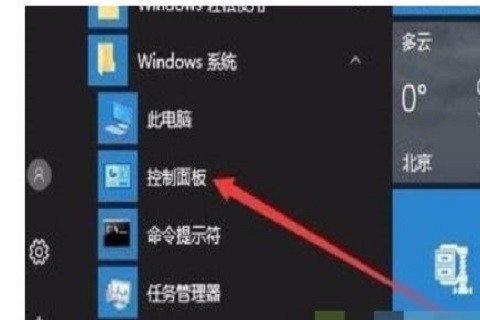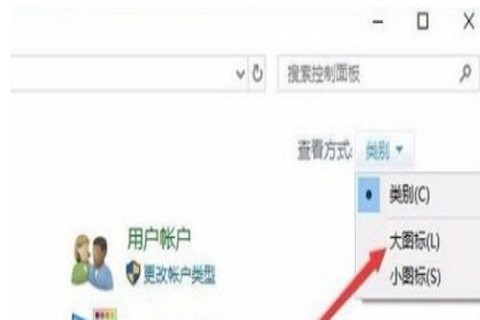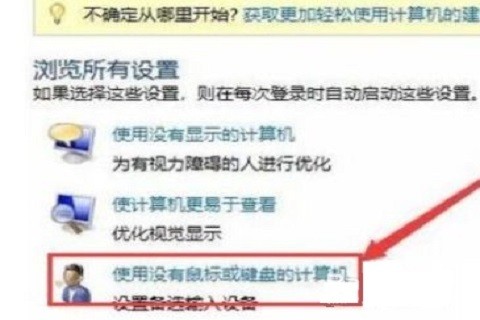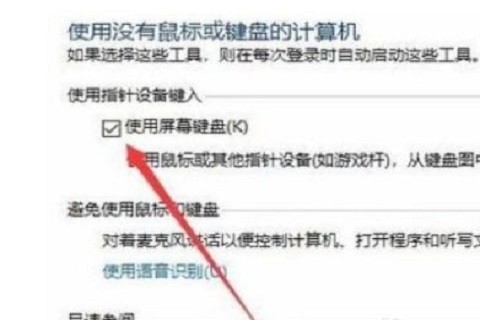首页
Win10系统关闭虚拟键盘的方法
Win10系统关闭虚拟键盘的方法
2022-12-19 15:14:21
来源:互联网
作者:admin
电脑键盘不能使用可以使用虚拟键盘代替。使用虚拟键盘可以有效防止木马,系统相对安全一点。但虚拟键盘使用起来不是很方便。那怎样才能将它关闭呢?本期小编以win10为例,为大家整理了Win10系统关闭虚拟键盘的方法,有需要的小伙伴接着往下看看吧。
Win10系统关闭虚拟键盘的方法:
1、首先,点击开始菜单,找到控制面板选项。
2、然后,打开控制面板后,将查看模式切换到右上角的“类别”显示,方便查找下一个“控制面板”操作项。
3、然后点击切换查看模式,可以看到“轻松使用设置中心”,找到该选项,点击进入。
4、进入设置界面后,我们找到了“使用美颜鼠标或键盘的计算机”选项,点击进入。
5、最后,在这个设置界面中,我们可以看到“使用屏幕键盘”选项,找到取消勾选后,点击“保存”进行修改,这样就可以成功关闭虚拟键盘了。
以上就是小编给大家分享的Win10系统关闭虚拟键盘的方法,想要了解更多内容,请关注本站,小编会持续为大家更新更多相关攻略。
精品游戏
换一批